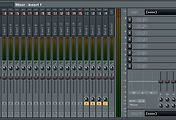이거... 몰라도 FL쓰시는 데는 아무 지장 없습니다.
그냥 자잘한 인터페이스에 관련된 거라고 생각해주세요.
성능에 크게 영향을 주는 것도 아니므로, 편한 쪽으로 설정해주시면 됩니다.
여는 방법 : Option (F10) → General
뭐 자주 쓰는 단축키는 아니지만...

자. 위에서부터 하나씩 뜯어봅시다.
- System -
Associate project files with application
FLP확장자를 가진 파일의 기본 연결 프로그램을 FL Studio로 합니다.
즉, ~.flp 파일을 실행하면 바로 FL Studio에서 불러온다는 것이죠.
저는 안 쓰는데 켜놓고 있는 쪽이 압도적으로 편리할 것입니다.
- Miscellaneous -
Show channel activity meters
채널이 활성화되었는지 스텝 시퀀서에서 확인할 수 있습니다.
켰을 때

껐을 때

다른 점이 보이시나요?
Auto name channels
채널을 추가했을 때, 채널의 이름을 자동으로 만들어 줍니다.
보통 제너레이터 이름이나 샘플러 이름이 들어가요.
Auto zip empty channels
어떤 패턴 내의 비어 있는 채널을 축소시켜 표기해 줍니다.
그러니까... 이런 이야기입니다.
옵션을 껐을 때입니다. 보시면 clap 채널에 아무 것도 없는데요...

옵션을 켜면, clap채널이 작게 나타납니다.

저 작아진 부분을 우클릭하면 처음 상태(다시 크게)로 복구시킬 수 있습니다.
Auto select linked modules
어떤 채널을 클릭하면, 그 채널의 FX번호로 믹서가 이동합니다.
즉, Kick에 FX넘버 1이 할당된 상태에서 Kick을 클릭하면 믹서의 번호가 자동으로 1번으로 넘어간다는 이야기.
의외로 편리할 때가 많습니다.
Use both mouse buttons in step sequencer
스텝 시퀀서를 채워 넣을 때 쓰이는 기능입니다.
옵션을 켜면 :
→ 마우스 좌클릭 : On
→ 마우스 우클릭 : Off
옵션을 끄면 :
→ 마우스 좌클릭 : On / Off
직접 해 보시면 바로 알 수 있습니다.

Use tablet PC or digitizing stylus
타블렛 등의 기기로 몇 가지의 노브를 조작할 수 있습니다.
XY컨트롤러 같은 것과 굉장히 잘 맞지 않을까 생각을.
Click-and-hold functions in piano roll
피아노 롤에서 노트를 계속 누르고 있으면, 그 노트가 복사됩니다.
슬라이드나 포르타멘토도 복사가 가능합니다.
저는 Ctrl + C → Ctrl + V 가 더 익숙합니다만, 편하신 대로 설정해주시면 됩니다.
Alternate meter scale
믹서창 레벨미터의 데시벨 간격을 조절합니다.
↓On ↓Off


참고로, 오른쪽의 숫자 부분을 더블클릭하는 것으로도 변경할 수 있습니다.
Ultrasmooth visual feedback
옵션을 켜면, 재생시 플레이 바가 부드럽게 넘어갑니다.
직접 보시면 이해가 되실 겁니다.
Smooth scrolling
옵션을 켜면, 스크롤 바가 부드럽게 움직입니다.
이것도 직접 보시면 이해가 되실 겁니다.
Small scrollbars in editors
플레이리스트의 가로 스크롤이 작아집니다.
옵션을 껐을 때

옵션을 켰을 때

참고로 마커랑 별갭니다. 마커 부분은 따로 생깁니다.
Start-up splash screen
옵션을 켜면, FL Studio를 실행시킬 때마다

요 사진이 뜹니다. 솔직히 잉여임다.
- Advanced -
Don't limit windows to screen
모니터 밖으로 창을 이동시킬 수 있습니다.
듀얼모니터 등의 환경에서 사용하시면 되고, 모니터를 한 개만 쓸 때는 필요 없는 기능입니다.
Fast sample preview
이름만 봐도 알 수 있지만, 미리듣기죠 네.
샘플을 불러올 때, 샘플 이름을 클릭하면 잠깐 들려 줍니다.
여러모로 유용.
Read sample tempo information
슬라이서 등을 써 보시면 이해가 되실 겁니다.
샘플을 불러올 때, 그 템포를 자동으로 읽어 옵니다.
루프 샘플을 사용할 때 유용합니다. 스트레치라던가 알아서 해 주니까.
Auto keep long audio on disk
재생시간이 긴(≒용량이 큰) 오디오 파일을, 디스크에서 직접 읽어 옵니다.
옵션을 해제하면, RAM에 저장됩니다. 이쪽이 빠르긴 합니다만...
위의 '용량이 큰'이라고 적어 놨다시피, RAM용량을 절감하기 위해 있는 옵션입니다.
Show legacy precomputed effects
옵션을 켜면 다음 부분을 보실 수 있습니다.

구버전 유저들을 위해 남겨 놓은 옵션입니다.
안 쓰니까 뺐겠지...라고 생각하시고 안 쓰시면 됩니다.
Enable legacy pattern blocks
플레이리스트에서 패턴 블록을 사용할 수 있습니다.
이 옵션을 켜면, 트랙 리스트 밑에 패턴 리스트가 나타나고 이를 사용할 수 있습니다.

이것도 구버전 유저들의 편의를 위해 남겨 놓은 옵션입니다.
이 기능 앞으로 없앤다고 했습니다. 쓰지 마시기 바랍니다.
(베타버전 때 이미 없앴던 적이 있는데... 올드 유저들의 반발로 인해 이렇게 남겨놓게 됐습니다...;)
- Undo History -
실행 취소(Ctrl + Z)를 얼마나 많이 할 수 있느냐... 많으면 많을수록 좋겠죠. 용량도 더 먹지만.
undo knob tweaks 항목에 체크하시면, 노브 작동 또한 실행 취소 가능 항목에 포함됩니다.
단 채널의 추가, 삭제 등은 실행 취소가 불가능하다는 점 등에도 주의해주세요.
- Skin -
설명이.. 필요한가요?
요기까지.
뭐 인터페이스 관련 내용이 많으니까, 이런 지루한 설명 없이 직접 건드려 보시면...
금방 알 수 있는 것들입니다.
역시 쓰기 편리해야 작업이 수월하게 진행되는 것이니만큼, 여유가 있다면 한번 세팅해 보심이 어떨런지.
그럼, 정진에 정진.
그냥 자잘한 인터페이스에 관련된 거라고 생각해주세요.
성능에 크게 영향을 주는 것도 아니므로, 편한 쪽으로 설정해주시면 됩니다.
여는 방법 : Option (F10) → General
뭐 자주 쓰는 단축키는 아니지만...

자. 위에서부터 하나씩 뜯어봅시다.
- System -
Associate project files with application
FLP확장자를 가진 파일의 기본 연결 프로그램을 FL Studio로 합니다.
즉, ~.flp 파일을 실행하면 바로 FL Studio에서 불러온다는 것이죠.
저는 안 쓰는데 켜놓고 있는 쪽이 압도적으로 편리할 것입니다.
- Miscellaneous -
Show channel activity meters
채널이 활성화되었는지 스텝 시퀀서에서 확인할 수 있습니다.
켰을 때

껐을 때

다른 점이 보이시나요?
Auto name channels
채널을 추가했을 때, 채널의 이름을 자동으로 만들어 줍니다.
보통 제너레이터 이름이나 샘플러 이름이 들어가요.
Auto zip empty channels
어떤 패턴 내의 비어 있는 채널을 축소시켜 표기해 줍니다.
그러니까... 이런 이야기입니다.
옵션을 껐을 때입니다. 보시면 clap 채널에 아무 것도 없는데요...

옵션을 켜면, clap채널이 작게 나타납니다.

저 작아진 부분을 우클릭하면 처음 상태(다시 크게)로 복구시킬 수 있습니다.
Auto select linked modules
어떤 채널을 클릭하면, 그 채널의 FX번호로 믹서가 이동합니다.
즉, Kick에 FX넘버 1이 할당된 상태에서 Kick을 클릭하면 믹서의 번호가 자동으로 1번으로 넘어간다는 이야기.
의외로 편리할 때가 많습니다.
Use both mouse buttons in step sequencer
스텝 시퀀서를 채워 넣을 때 쓰이는 기능입니다.
옵션을 켜면 :
→ 마우스 좌클릭 : On
→ 마우스 우클릭 : Off
옵션을 끄면 :
→ 마우스 좌클릭 : On / Off
직접 해 보시면 바로 알 수 있습니다.

Use tablet PC or digitizing stylus
타블렛 등의 기기로 몇 가지의 노브를 조작할 수 있습니다.
XY컨트롤러 같은 것과 굉장히 잘 맞지 않을까 생각을.
Click-and-hold functions in piano roll
피아노 롤에서 노트를 계속 누르고 있으면, 그 노트가 복사됩니다.
슬라이드나 포르타멘토도 복사가 가능합니다.
저는 Ctrl + C → Ctrl + V 가 더 익숙합니다만, 편하신 대로 설정해주시면 됩니다.
Alternate meter scale
믹서창 레벨미터의 데시벨 간격을 조절합니다.
↓On ↓Off
참고로, 오른쪽의 숫자 부분을 더블클릭하는 것으로도 변경할 수 있습니다.
Ultrasmooth visual feedback
옵션을 켜면, 재생시 플레이 바가 부드럽게 넘어갑니다.
직접 보시면 이해가 되실 겁니다.
Smooth scrolling
옵션을 켜면, 스크롤 바가 부드럽게 움직입니다.
이것도 직접 보시면 이해가 되실 겁니다.
Small scrollbars in editors
플레이리스트의 가로 스크롤이 작아집니다.
옵션을 껐을 때

옵션을 켰을 때

참고로 마커랑 별갭니다. 마커 부분은 따로 생깁니다.
Start-up splash screen
옵션을 켜면, FL Studio를 실행시킬 때마다

요 사진이 뜹니다. 솔직히 잉여임다.
- Advanced -
Don't limit windows to screen
모니터 밖으로 창을 이동시킬 수 있습니다.
듀얼모니터 등의 환경에서 사용하시면 되고, 모니터를 한 개만 쓸 때는 필요 없는 기능입니다.
Fast sample preview
이름만 봐도 알 수 있지만, 미리듣기죠 네.
샘플을 불러올 때, 샘플 이름을 클릭하면 잠깐 들려 줍니다.
여러모로 유용.
Read sample tempo information
슬라이서 등을 써 보시면 이해가 되실 겁니다.
샘플을 불러올 때, 그 템포를 자동으로 읽어 옵니다.
루프 샘플을 사용할 때 유용합니다. 스트레치라던가 알아서 해 주니까.
Auto keep long audio on disk
재생시간이 긴(≒용량이 큰) 오디오 파일을, 디스크에서 직접 읽어 옵니다.
옵션을 해제하면, RAM에 저장됩니다. 이쪽이 빠르긴 합니다만...
위의 '용량이 큰'이라고 적어 놨다시피, RAM용량을 절감하기 위해 있는 옵션입니다.
Show legacy precomputed effects
옵션을 켜면 다음 부분을 보실 수 있습니다.

구버전 유저들을 위해 남겨 놓은 옵션입니다.
안 쓰니까 뺐겠지...라고 생각하시고 안 쓰시면 됩니다.
Enable legacy pattern blocks
플레이리스트에서 패턴 블록을 사용할 수 있습니다.
이 옵션을 켜면, 트랙 리스트 밑에 패턴 리스트가 나타나고 이를 사용할 수 있습니다.

이것도 구버전 유저들의 편의를 위해 남겨 놓은 옵션입니다.
이 기능 앞으로 없앤다고 했습니다. 쓰지 마시기 바랍니다.
(베타버전 때 이미 없앴던 적이 있는데... 올드 유저들의 반발로 인해 이렇게 남겨놓게 됐습니다...;)
- Undo History -
실행 취소(Ctrl + Z)를 얼마나 많이 할 수 있느냐... 많으면 많을수록 좋겠죠. 용량도 더 먹지만.
undo knob tweaks 항목에 체크하시면, 노브 작동 또한 실행 취소 가능 항목에 포함됩니다.
단 채널의 추가, 삭제 등은 실행 취소가 불가능하다는 점 등에도 주의해주세요.
- Skin -
설명이.. 필요한가요?
요기까지.
뭐 인터페이스 관련 내용이 많으니까, 이런 지루한 설명 없이 직접 건드려 보시면...
금방 알 수 있는 것들입니다.
역시 쓰기 편리해야 작업이 수월하게 진행되는 것이니만큼, 여유가 있다면 한번 세팅해 보심이 어떨런지.
그럼, 정진에 정진.
'FL_Studio_ > ETC' 카테고리의 다른 글
| [FL Studio Tip] 04. ASIO4ALL 사용하기 +기타등등 (7) | 2013.02.04 |
|---|---|
| [FL Studio Tip] 02. FL 에서 VST / VSTi 사용하기 (기본편 + 개정판) (7) | 2011.04.09 |
| [FL Studio Tip] 01. FL 로 컴퓨터에서 나는 사운드 녹음하기 (12) | 2010.12.17 |